გახადეთ გამოსახულება ტალღოვანი GIMP– ით
GIMP- ის გამოყენება ტალღოვანი ფორმების შესაქმნელად, განათების ეფექტების შესაცვლელად, ფერის კომპონენტების შესაცვლელად, ასაკობრივი ეფექტების გამოსაყენებლად - ციფრული ფოტოგრაფია საშუალებას იძლევა მრავალი ფოტო ვარიაცია. თითოეული სურათისთვის შეიძლება განხორციელდეს მხატვრული იდეები, ისევე როგორც ფოტო, რომელიც არ არის მთლად წარმატებული. განსაკუთრებით როდესაც საქმე ციფრული გამოსახულების მასალას ეხება, ყველა აგრძელებს ექსპერიმენტის დროს ახალი იდეებისა და ვარიაციების აღმოჩენას.
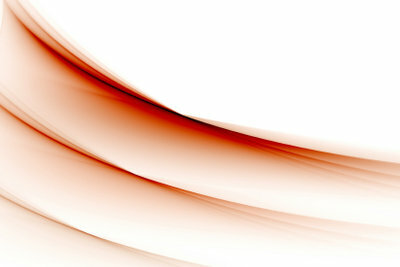
გიმპის სწავლა ადვილია
- მას შემდეგ რაც შეარჩიეთ შესაბამისი სურათი, მიზანშეწონილია ჯერ დუბლიკატი გააკეთოთ. ამგვარად, ფოტოზე ექსპერიმენტისას, ორიგინალი არ შეიძლება უნებლიეთ გადაწერილი იყოს.
- მნიშვნელოვანია, რომ თქვენ შეგიძლიათ გააუქმოთ არადამაკმაყოფილებელი სამუშაო ნაბიჯები ტალღოვანი გამოსახულებისათვის GIMP– ში. ერთის მხრივ ეს მუშაობს კლავიშთა კომბინაციით Ctrl + Z ან ააქტიურებთ ვარიანტს რედაქტირება / გაუქმება.
- GIMP– ში ტალღოვანი გამოსახულების დამზადების ვარიანტი შეგიძლიათ იხილოთ ფილტრების / დამახინჯების ქვეშ. თუ თქვენ გააქტიურეთ ვარიანტი "ტალღები", დამატებითი ნიღაბი გაიხსნება თქვენი გამოსახულებით სახელწოდებით "ტალღები".
- თქვენ შეგიძლიათ გაადიდოთ ან გაადიდოთ გამადიდებელი შუშა. როდესაც გაადიდებთ ფოტოს, მონაკვეთი ხილული ხდება. მისი გადატანა შეგიძლიათ მაუსის მარცხენა ღილაკით. ეს ასევე გაძლევთ სურათის სხვა არეალის გადახედვას.
- ახლა თქვენ შეგიძლიათ "ითამაშოთ" ინდივიდუალური ვარიანტებით. შეცვალეთ ამპლიტუდის, ფაზის და ტალღის სიგრძის მნიშვნელობები. ასევე შეამოწმეთ ამ GIMP ნიღბის სხვა ვარიანტები თქვენი სურათისთვის.
- დააწკაპუნეთ OK, რომ გამოიყენოთ თქვენი ციფრული სურათის პარამეტრები.
- თუ ეს არ აკმაყოფილებს თქვენს მოლოდინს, გადადგით ეს ნაბიჯები უკან (Ctrl + Z, Edit / Undo).
არის ბევრად მეტი სანახავი თქვენს ფოტოებზე, ვიდრე სინამდვილეში გსურთ? უფლებით ...
გააკეთეთ სურათის მხოლოდ ნაწილი ტალღოვანი
- ალბათ მთელი GIMP სურათი არ უნდა იყოს შემუშავებული ტალღოვანი. ეს არ არის პრობლემა. თქვენ აღნიშნავთ განყოფილებას თქვენს დუბლიკატზე და მხოლოდ ამის შემდეგ ხდება მისი ტალღის ფორმატირება.
- GIMP ინსტრუმენტთა პანელი, ნაგულისხმევი პარამეტრი ეკრანის მარცხენა მხარეს, გთავაზობთ სხვადასხვა შერჩევის ინსტრუმენტებს. თქვენ შეგიძლიათ გამოიყენოთ მართკუთხა, ელიფსური (მრგვალი ან ოვალური) და ხელის თავისუფალი არჩევანი.
- ინსტრუმენტის გააქტიურების შემდეგ, გადაიტანეთ შერჩევა შესაბამისი ზომით თქვენს სურათზე. ცვლილებები შეიძლება განხორციელდეს მარკირების ხაზების ხელახლა დაჭერით.
- თუ გსურთ ამ ხაზების წაშლა, მაუსის მარჯვენა ღილაკი დაგეხმარებათ მენიუს შერჩევა / არჩევა არაფერი ან შეგიძლიათ გამოიყენოთ იგივე პარამეტრები GIMP მომხმარებლის ინტერფეისში ციფრული ფოტოს ზემოთ.
- ახალი შერჩევა ასევე წაშლის წინას, თუ არ იყენებთ Ctrl ან Shift ღილაკს. ამ დამატებითი ღილაკებით შეგიძლიათ მონიშნოთ რამდენიმე ცალკეული ადგილი და შემდეგ გახადოთ ტალღოვანი.
- თქვენ ასევე შეგიძლიათ იმუშაოთ შუალედურ საცავთან ერთად ეტაპობრივად.
- თუ თქვენ გაქვთ პრობლემა მის რედაქტირებაში ექსპერიმენტის შემდეგ, დახურეთ GIMP და ხელახლა გახსენით ეს პროგრამა. ახლა თქვენი სურათის დამუშავება ისევ სწრაფად იმუშავებს.
- თქვენ ასევე შეგიძლიათ დახუროთ პროგრამა ინსტრუმენტების ყუთზე ჯვრის გამოყენებით. ყველა ნიღბის თავისუფლად გადატანა შესაძლებელია თქვენს სამუშაო მაგიდაზე.
თუ თქვენ წარმატებით შეინახეთ თქვენი სურათი ტალღოვანი ეფექტით, თქვენ აუცილებლად აღმოაჩენთ სხვა საინტერესო შესაძლებლობებს, უფრო მეტად თქვენი ციფრულიდან ფოტოები რომ გავიდეს. მისალოცი ბარათების ან მოსაწვევების შესანიშნავი სურათები არ არის პრობლემა GIMP– ში.
რამდენად გამოგადგებათ ეს სტატია?
